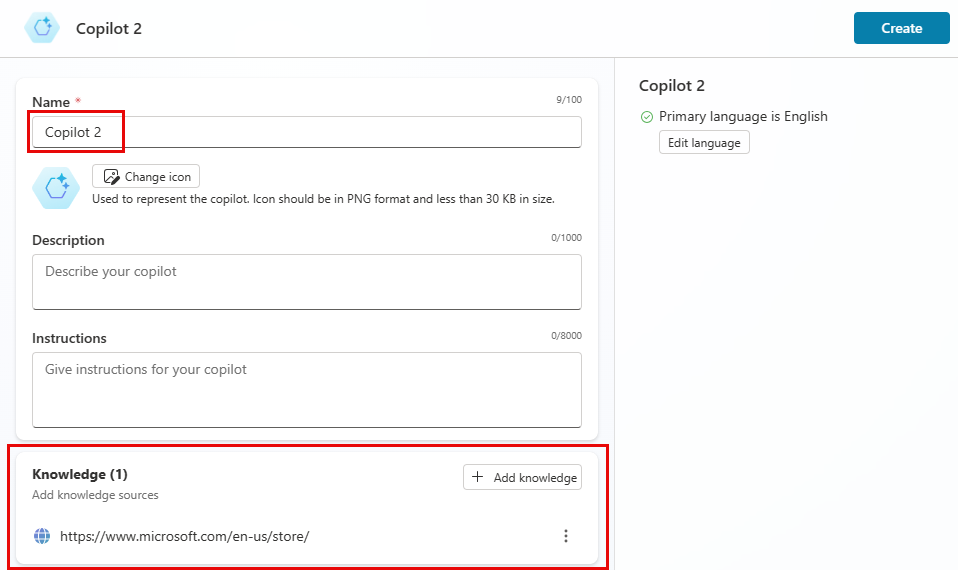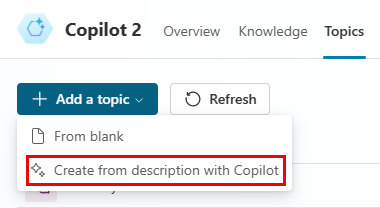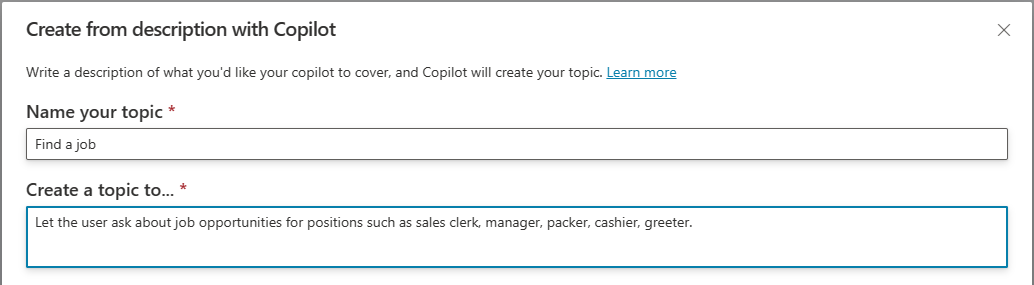Guía de inicio rápido para crear copilotos con IA generativa
Importante
Las capacidades y características de Power Virtual Agents son ahora parte de Microsoft Copilot Studio tras importantes inversiones en IA generativa e integraciones mejoradas en Microsoft Copilot.
Algunos artículos y capturas de pantalla pueden hacer referencia a Power Virtual Agents mientras actualizamos la documentación y el contenido de capacitación.
Microsoft ha simplificado aún más la creación de copilotos con capacidades impulsadas por IA en Microsoft Copilot Studio. Ya sea que sea nuevo en la IA conversacional o un desarrollador experimentado, nuestra plataforma de inteligencia está con usted y su equipo en cada paso del camino.
En esta guía de inicio rápido obtendrá ayuda para empezar rápidamente a crear y mejorar un copiloto con funciones ampliadas de comprensión del lenguaje natural (NLU). Con la creación inteligente de copilotos impulsados por IA, cree un nuevo tema o edite uno existente. Puede describir lo que quiere que haga el copiloto. O bien, su copiloto puede generar respuestas conversacionales, si no hay ningún tema que coincida.
Requisitos previos
Una cuenta para Copilot Studio. Si no tiene una cuenta, consulte el sitio web de introducción a Microsoft Copilot Studio y seleccione Probar gratis.
Nota
No se admiten las cuentas Microsoft personales. Utilice una cuenta profesional en su lugar.
Entre los navegadores compatibles se incluyen Microsoft Edge, Chrome y Firefox.
Utilice laversión actual de Copilot Studio.
Al crear su copiloto, evite el tipo (clásico), como se muestra, agregado al nombre del copiloto. El tipo clásico es para una versión anterior.
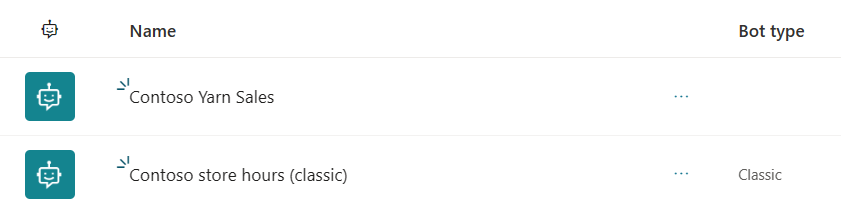
Su copiloto debe estar creado en la región de EE. UU. Consulte la lista de idiomas compatibles.
La IA generativa puede estar sujeta a límites de uso o limitación de capacidad.
Importante
Para habilitar Impulsar conversaciones, su administrador puede activar Impulsar la cobertura conversacional con respuestas generativas.
 Para obtener más información, consulte Respuestas generativas.
Para obtener más información, consulte Respuestas generativas.
Cómo funcionan las conversaciones de copiloto
Copilot Studio utiliza un modelo NLU personalizado y capacidades de IA para comprender lo que escribe un usuario y luego responde con el mejor tema del copiloto. Un tema de copiloto es una parte de un hilo de la conversación entre un usuario y el copiloto. Los temas están vinculados entre sí para formar nodos. Para obtener más información, consulte Crear y editar temas.
Por ejemplo, puede crear un copiloto para que sus clientes hagan preguntas comunes sobre su empresa. Sus gastos generales de soporte se reducen al desviar las llamadas de soporte. En el copiloto, puede crear un tema sobre el horario de apertura de su tienda y nombrar al tema Horario de la tienda.
Cuando un cliente hace una pregunta como "¿Cuándo abren?" o "¿Cuál es su horario de atención?", el copiloto utiliza NLU para comprender la intención que encierra la pregunta. El copiloto correlaciona esta esa intención con el tema más apropiado, el tema Horario de la tienda.
El copiloto sigue el flujo de conversación, que es un grupo de nodos conectados, que usted define en el tema Horario de la tienda. Estas preguntas utilizan argumentos if/else o puertas lógicas para determinar qué tienda quiere el cliente. El resultado final del tema muestra el horario y la información de contacto de la ubicación de esa tienda.
Sin embargo, no puede anticipar todos los tipos de preguntas que le harán sus clientes. Para ayudar a mitigar esto, Copilot Studio incorpora una nueva y poderosa capacidad impulsada por IA que utiliza los últimos avances en los modelos NLU. Con Impulsar conversaciones habilitado y el copiloto vinculado a un sitio web público o indexado por Bing, el copiloto genera respuestas automáticamente. Estas respuestas son conversacionales, en lenguaje es sencillo y no dependen del creador del copiloto para crear temas para cada caso.
El copiloto utiliza IA impulsada por el modelo Azure OpenAI GPT, que también se usa en Bing, para crear temas de copiloto a partir de una descripción simple de sus necesidades. De manera similar, puede modificar y actualizar cualquier tema en erl copiloto describiendo los cambios que desea realizar.
¿Listo para empezar? El primer paso es crear el copiloto.
Crear un copiloto potenciado
Los mensajes de usuario que no se puedan correlacionar con un tema existente, el copiloto puede buscar una respuesta en un sitio web alternativo. El copiloto convierte la respuesta en un simple mensaje que envía al usuario.
Vaya a la página principal de Microsoft Copilot Studio.
Puede seleccionar Crear un copiloto en la página Inicio o Nuevo copiloto desde la página Copilotos.
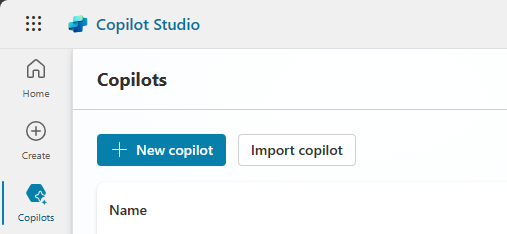
Indique un nombre para el copiloto y agregue una URL alternativa. Este sitio web alternativo es donde el copiloto puede buscar respuestas si no puede encontrar el tema correcto para la pregunta de un usuario.
Propina
Funciona cualquier URL con texto, por ejemplo,
https://www.microsoft.com/en-us/store/.Para agregar una URL alternativa más adelante, después de crear un copiloto, vaya a IA generativa en el panel de navegación. Agregue la URL al campo Sitios web. Seleccione Guardar en la parte superior.
Nota
En la creación del copiloto, solo pide un sitio web alternativo. Puede agregar otros orígenes de datos, incluidos recursos internos, como Sharepoint o OneDrive, y sitios web públicos. Para obtener más información sobre cómo incluir más orígenes de datos, consulte Usar Copilot Studio para editar un tema.
Seleccione Crear.
Para obtener más información, consulte Respuestas generativas. También puede encontrar instrucciones para habilitar conversaciones mejoradas en copilotos que ya creó.
Crear un nuevo tema en Copilot Studio
Con el copiloto abierto en la página Temas, seleccione + Agregar>Tema>Crear a partir de la descripción. Es posible que tenga que seleccionar Ocultar copiloto en el menú de navegación para verlo mejor.
Nota
Si no ve la opción Crear a partir de la descripción, es posible que deba habilitar Compatibilidad de creación inteligente:
- En la barra de menú superior, seleccione el icono Configuración
 y, a continuación, seleccione Configuración general.
y, a continuación, seleccione Configuración general. - Active Crear e iterar sobre sus temas describiendo lo que desea.
- En la barra de menú superior, seleccione el icono Configuración
En la ventana Crear con Copiloto que aparece, ingrese un nombre para su tema en Nombre su tema.
En el campo Crea un tema para..., describa su tema en un inglés sencillo. Vea los ejemplos en la sección Pruebe uno de estos ejemplos para empezar para comprender la estructura de una descripción. Seleccione Ver más ejemplos para generar nuevos ejemplos.
Nota
Normalmente, para probar la funcionalidad básica del chat, puede seleccionar un ejemplo para usarla. Pero este inicio rápido le ayudará a utilizar un sitio web alternativo. Los ejemplos no tienen un sitio web alternativo.
Seleccione Crear.
Una vez creado su tema, el copiloto estará listo para la prueba.
Puede examinar formas de ampliar y mejorar su copiloto y tema potenciados en Crear y editar con Copiloto.
Probar el alcance de las conversaciones potenciadas de copiloto
Al realizar la prueba, puede ver cómo avanza una conversación de copiloto con cada pregunta y respuesta, y luego ajustar un tema directamente:
Seleccione uno de sus temas y luego elija Probar copiloto en la barra de menú superior. Como alternativa, seleccione Probar su copiloto en el panel de navegación lateral.
En la petición Escribir su mensaje, pregúntele al copiloto sobre la política de devoluciones de la organización cuyo sitio web visitó. Por ejemplo, puede escribir ¿Cuál es su política de devoluciones? o ¿Cómo llego a su tienda?.
El copiloto recupera información del sitio web y devuelve una respuesta. La respuesta proporciona un enlace a donde encontró esa información y le permite proporcionar comentarios.
(Opcional) Intente preguntarle al copiloto sobre algo que no esté en el sitio web alternativo, como ¿Por qué el cielo es azul?. Dado que el copiloto no puede encontrar un tema de copiloto o una respuesta relevante, responde con un tema alternativo del sistema y le pide que reformule la pregunta.
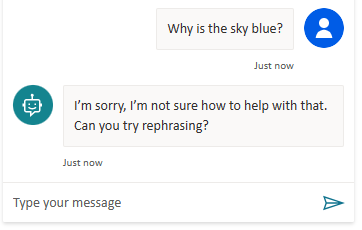
Nota
Después de probar el copiloto, puede seleccionar el icono de reinicio en la parte superior del panel Probar copiloto para borrar las conversaciones anteriores. Al restablecer resulta más sencillo ver el flujo del tema actrual que desea ver sin confundirse con las conversaciones anteriores.

Puede volver al lienzo de creación en cualquier momento para revisar la ruta de conversación. El panel Probar copiloto se actualiza automáticamente cuando selecciona Guardar después de editar los temas.
Si aparecen códigos de error en el panel de prueba, consulte Comprender códigos de error.
Agregar funciones para seguir desarrollando el copiloto
Puede mejorar su copiloto para hacerlo único y divertido. Agregue imágenes y videoclips, tarjetas adaptables, entidades y expresiones de variables.
Para obtener más información, consulte Conceptos clave: creación mejorada o continúe su recorrido de creación de copilotos explorando el resto de la documentación de Microsoft Copilot Studio.
Comentarios
Próximamente: A lo largo de 2024 iremos eliminando gradualmente GitHub Issues como mecanismo de comentarios sobre el contenido y lo sustituiremos por un nuevo sistema de comentarios. Para más información, vea: https://aka.ms/ContentUserFeedback.
Enviar y ver comentarios de